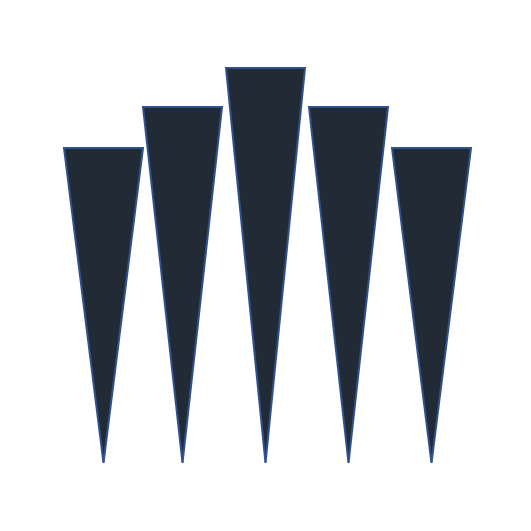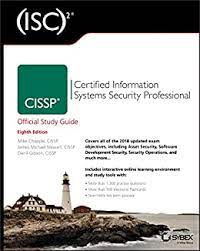動画に音楽を付けよう
以前、パソコンだけでアニメーション動画でユーチューバー(Youtuber)になる方法を紹介しました。
今回は自分の動画にBGM・効果音・自分の声をのせる方法を紹介します。
-
BGM・効果音を探そう。
魔王魂から無料の音楽をダウンロードしよう。
-
自分の声を取ろう。
スマホ・PCもしくはスピーカーを購入し、自分の声を録音しよう。
-
エフェクトをかけよう。
Audacityで自分の声にエフェクトをかけよう。
BGM・効果音を探そう。
BGMや効果音は、フリーの提供があります。
初めは、こういったサービス?を利用するのが良いでしょう。
音楽で大事なのはマッチングです。高いお金を払ったからといって良いとも限りません。
自分の動画に合ったBGMと効果音を探しましょう。
自分の声を取ろう。
解説など自分の声を録音したいときがあります。
一番手っ取り早いのは、パソコンやスマホの録音機能で取得する方法です。
とはいえ、まさか録音前提でパソコンやスマホを買ってないでしょうから、別個でマイクを買っても良いと思います。
一つ紹介しておくと、パソコンにUSBで接続するタイプのマイクですが、MARANTZ PRO マランツプロ Pod Pack 1 [USBコンデンサーマイク]は価格と品質が良い個人的に思いました。
エフェクトをかけよう。
自分の声を取ってみるとわかるのですが、変な間が生まれたり、ノイズが入ってしまうものです。
そこで、Audacity(無料)を使って自分の声を編集しましょう。
ダウンロードして起動すると以下のような画面が立ち上がります。

すでに録音したファイルがあれば、”ファイル>開く”で取り込めます。
もしマイクを購入されている場合は、マイクをパソコンにつなぎ録音しましょう。●が録音で■が停止です。当たり前ですね。
録音したら波形がでます。

”Ctrl+Aですべてを選択>エフェクト>クイックノイズの除去>OK”で、ノイズが削除されます。
もし、エコーなどを付けたいときには対象の音声の場所を選択して、同様にエフェクトから選びます。
▶で再生できます。もし、満足いく音声になったら”ファイル>書き出し”で保存しましょう。
おわり
お疲れさまでした。今回は、なるべく手間のない方法を紹介しました。
BGMはどうしてもマッチングが大切なので、探し出すといつまでも探してしまいます。
もちろん、編集ソフトにもこういった音声録音や音声編集機能を備えているものもあります。
確実にできて、手間のない方法から自分に合ったやり方を見つけていきましょう。
ちなみに、本サイトのYouTubeチャンネルは何の参考にもならないので、反面教師としてお使いください。